Word表格中文字不顶格怎么办, Word表格中的文字不顶怎么办?Word是很多用户电脑上的必备安装,功能非常强大,可以很好的满足用户的文字编辑需求。但是在使用中,不可避免的会遇到一些问题,比如在文档页面上编辑表格内容。
如何解决表格中的文字无法显示在顶部网格中的问题?让我们看一看。
解决方案如下:
1.用户在word软件中打开文档文件,进入编辑页面进行设置。
: 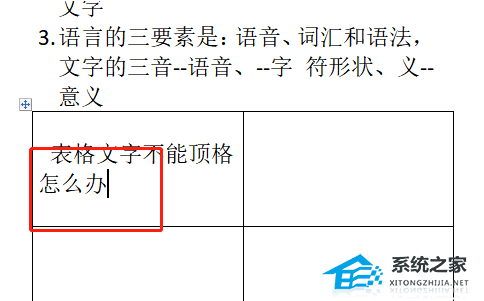 2.接下来,用户选择不能放在表格顶部的文本,然后单击菜单栏中表格工具中的布局选项。下面将显示相关的选项卡,用户选择单元格边距选项。
2.接下来,用户选择不能放在表格顶部的文本,然后单击菜单栏中表格工具中的布局选项。下面将显示相关的选项卡,用户选择单元格边距选项。
: 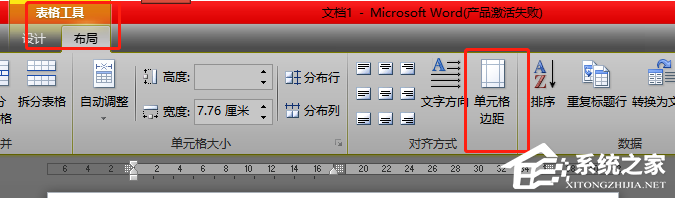 3.此时,在打开的表格选项窗口中,可以找到的单元格的上边距为1 cm。
3.此时,在打开的表格选项窗口中,可以找到的单元格的上边距为1 cm。
: 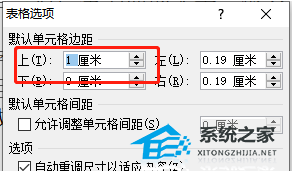 4.然后,用户需要将单元格的上边距值设置为0,并按下OK按钮来解决问题。
4.然后,用户需要将单元格的上边距值设置为0,并按下OK按钮来解决问题。
: 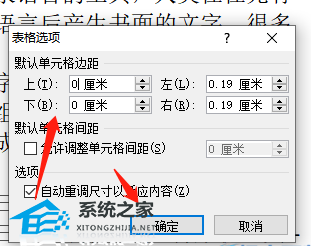 5.最后,当用户返回编辑页面时,他会发现表格中的文本已经显示在顶部的网格中。
5.最后,当用户返回编辑页面时,他会发现表格中的文本已经显示在顶部的网格中。
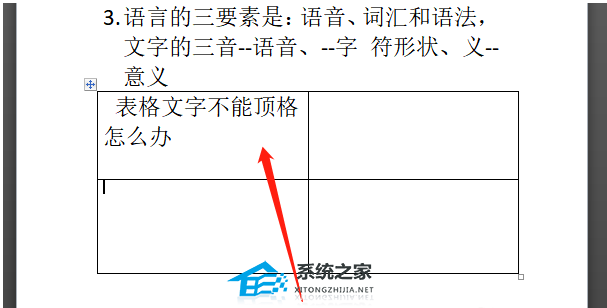
Word表格中文字不顶格怎么办,以上就是本文为您收集整理的Word表格中文字不顶格怎么办最新内容,希望能帮到您!更多相关内容欢迎关注。
